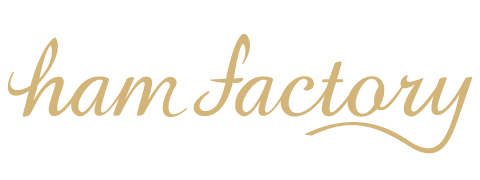DTPの勉強会「DTP S★PPORO」の主催者でもある依華さんが面白い記事を投稿されていました。
イラレでめくれたシールを描く | ihana!
※残念ながら現在はサイトが閉鎖されています
いろいろ機能を駆使して描いてみよう、という良記事なのですが、TLの猛者の皆様は「これアピアランスだけで出来ないかな?」と深夜に大分盛り上がっていたようで(笑)
イラレ変態さん達が集まってピラってめくれたシールを作ろう – Togetter
今朝になってからなんですが面白そうなので、私もこねこね。で、いろいろとお試ししたんですが、自分なりに納得のいくきれいな結果になったのでまとめておこうと思います。
一応前置き
恐らく、実際の運用を考えると、オブジェクト1つだけ+アピアランスだけで解決するより、元の依華さんのような記事の作り方の方が現実的でしょう。
しかしそれでもやらずにいられないのが変態アピアランサー (ΦωΦ)
今回のアピアランスはあくまでも「トレーニング」みたいなものです。
「こんな処理もできるんだ!」「こんな考え方があるんだ!」という一例だと思ってもらえると嬉しいです。
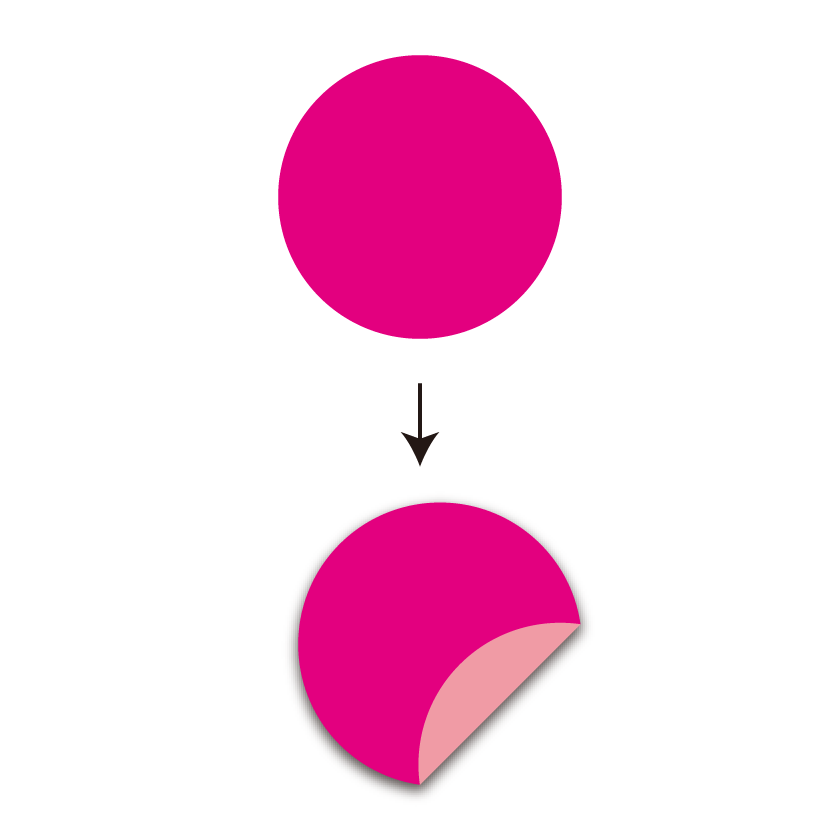
さっそくやってみよう
今回使うのは正円。お手持ちのイラレでこの円をめくれたシールに加工します。
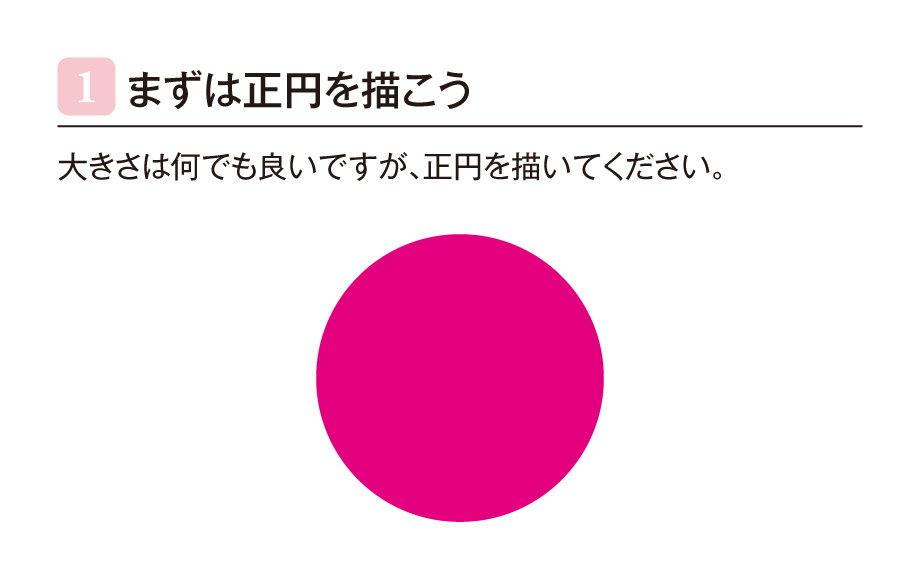
円を描いたらどんどん効果をつけていきましょう。
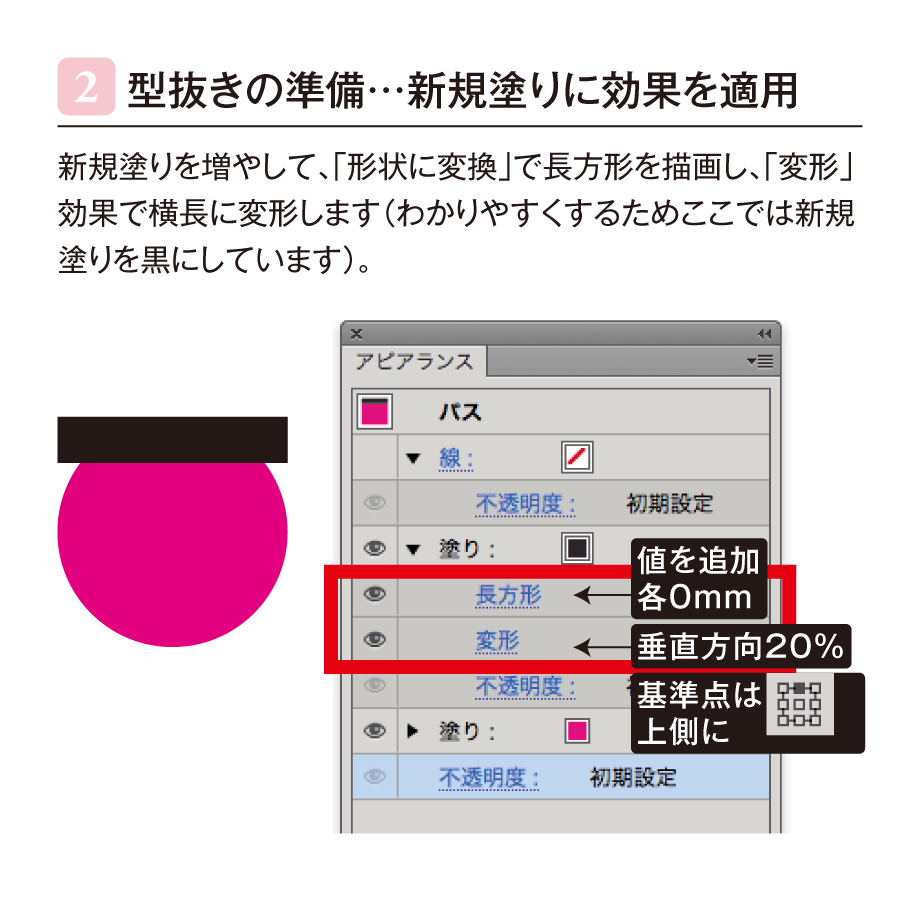
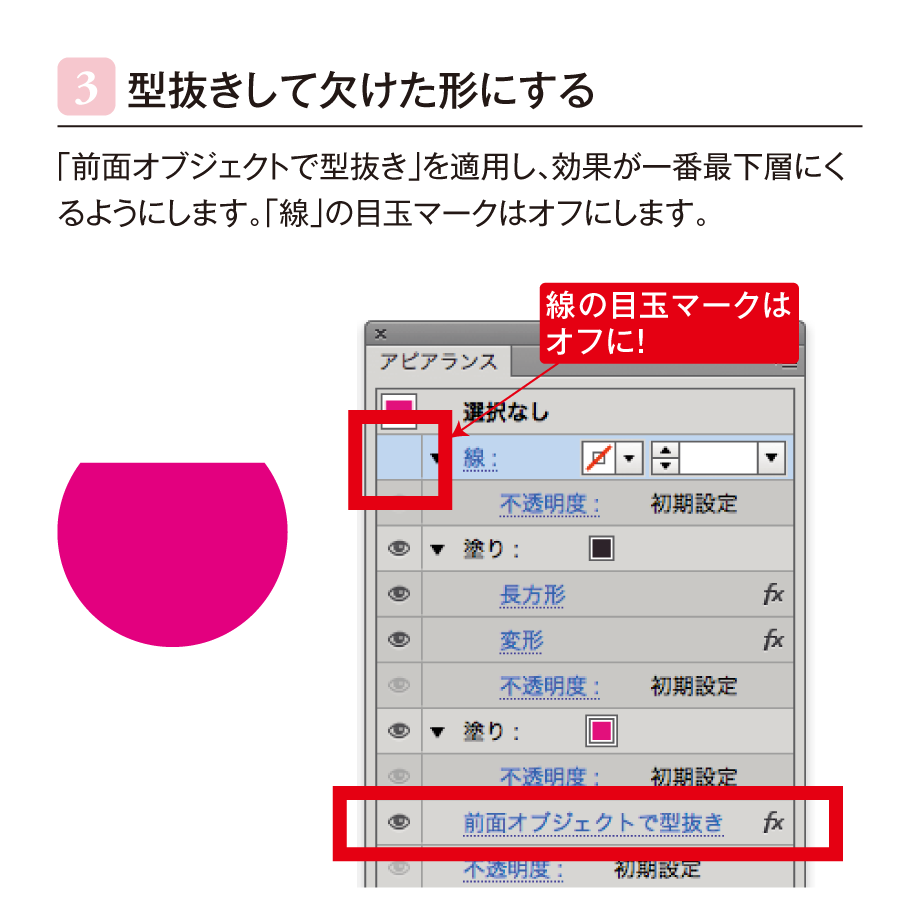
ここまではそんなにむずかしくないと思います。結果が変わっちゃうので、線の項目の目玉マークをオフにするのを忘れないでくださいね。
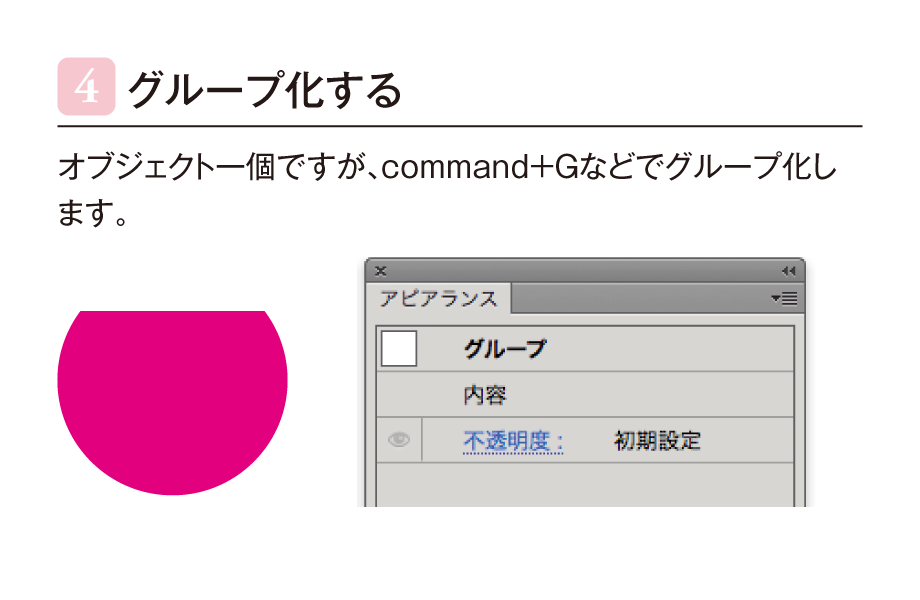
オブジェクト一個なのですが、後の処理のためにグループ化します。効果が入れ子でかかるような感じになるので、概念は少し複雑。実際にやってみるのが一番良いと思います。

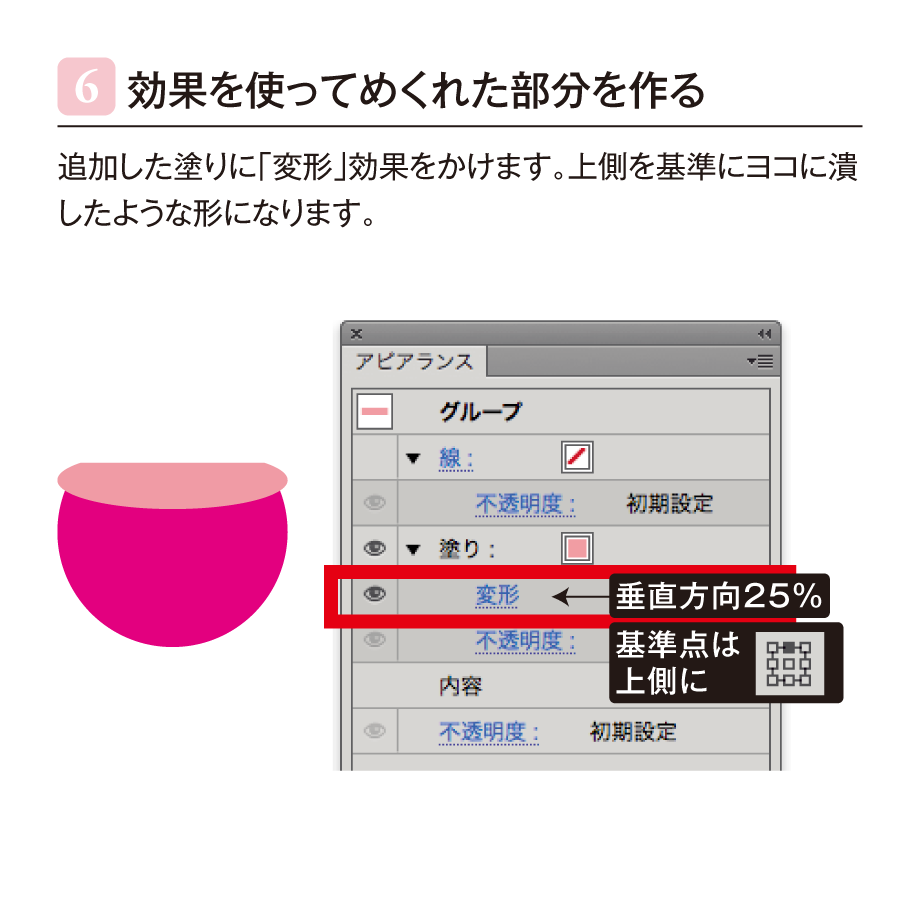
この時点では意味分かんない見た目になってますが(笑)とりあえずヨコにべちゃっとつぶす感じです。
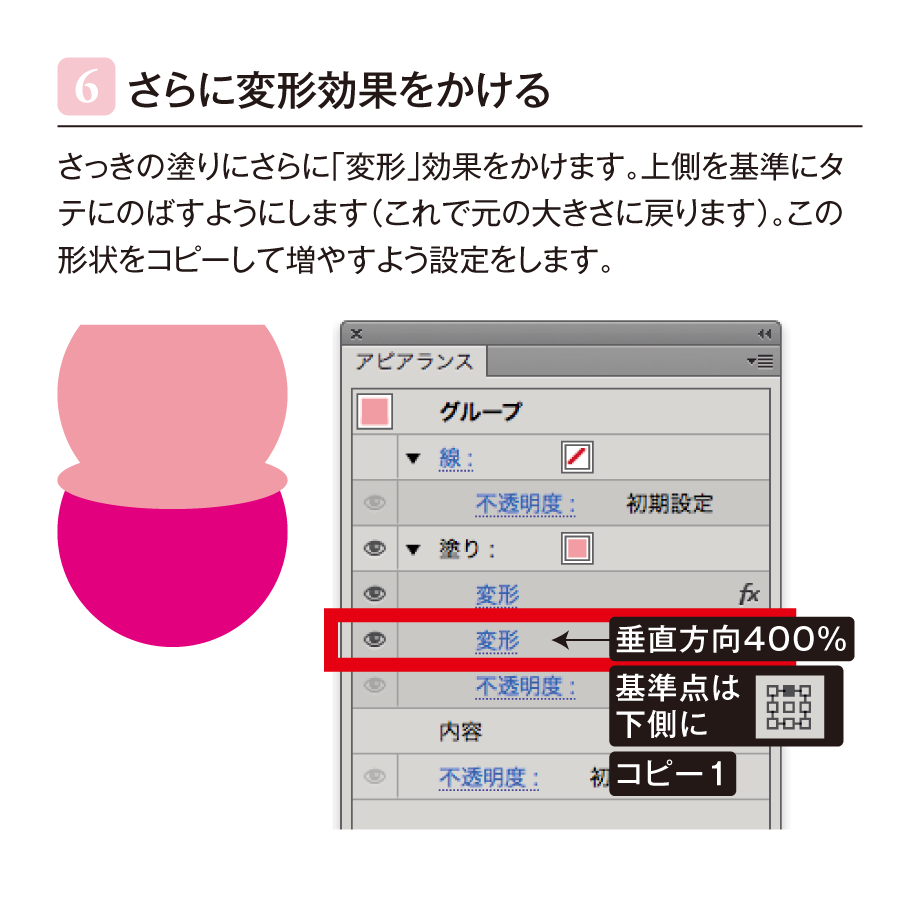
ここ、結構ポイントかもしれません。変形効果でさっきつぶした形を元に戻します。かつ、コピーで増やしている状態。
わけがわからない場合は、この状態で一回アピアランス分割をしてどんな処理になっているか見てもいいかもしれませんね。
さてお立ち会い。さっきのピンクの塗りに「交差」をかけると…
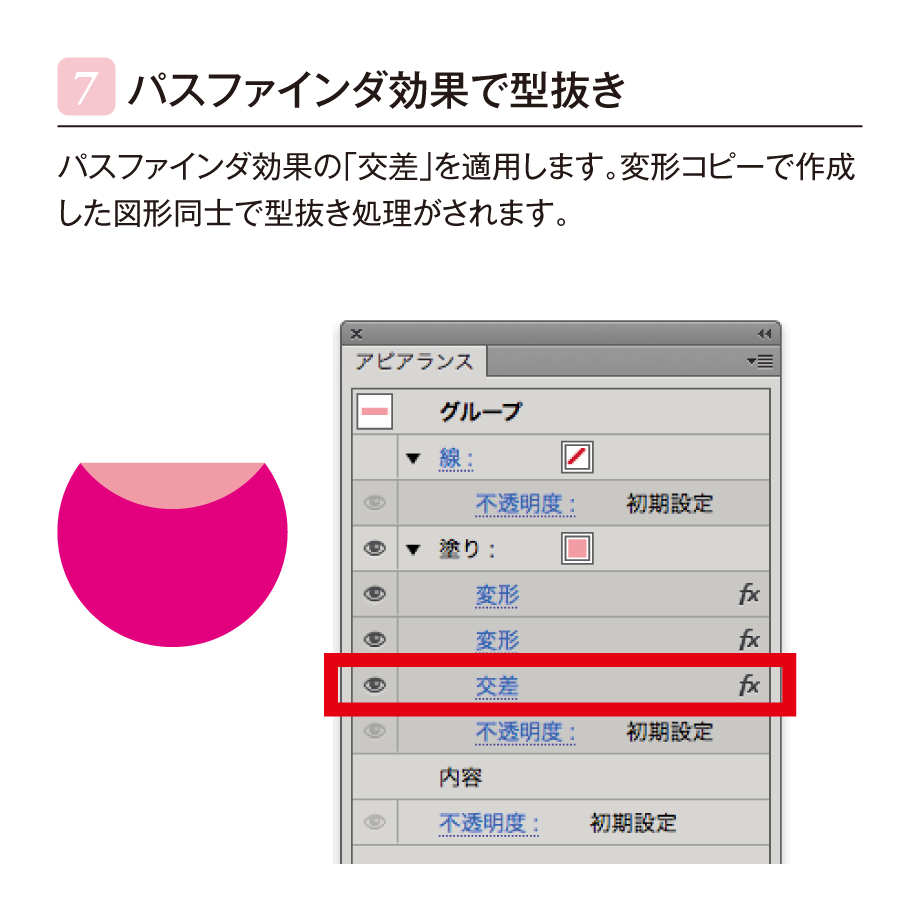
じゃーん。めくれた形に型抜きができました!
あとは角度を直したり、パターンの塗りを追加したりして、完成です。
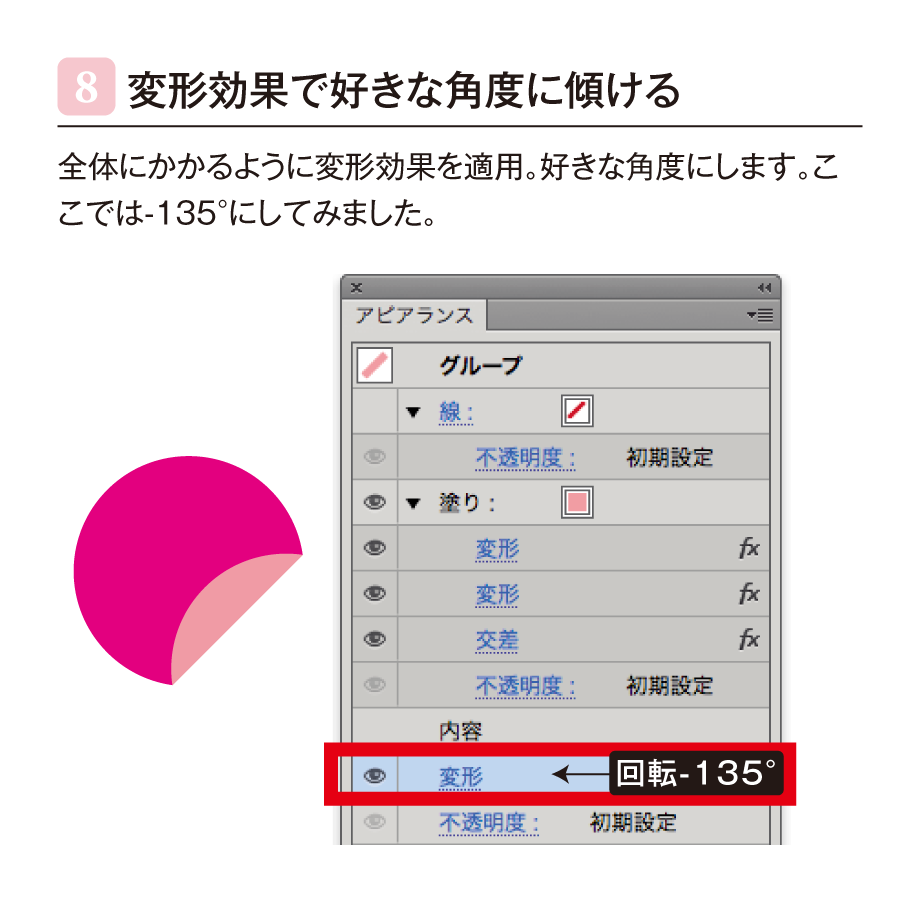
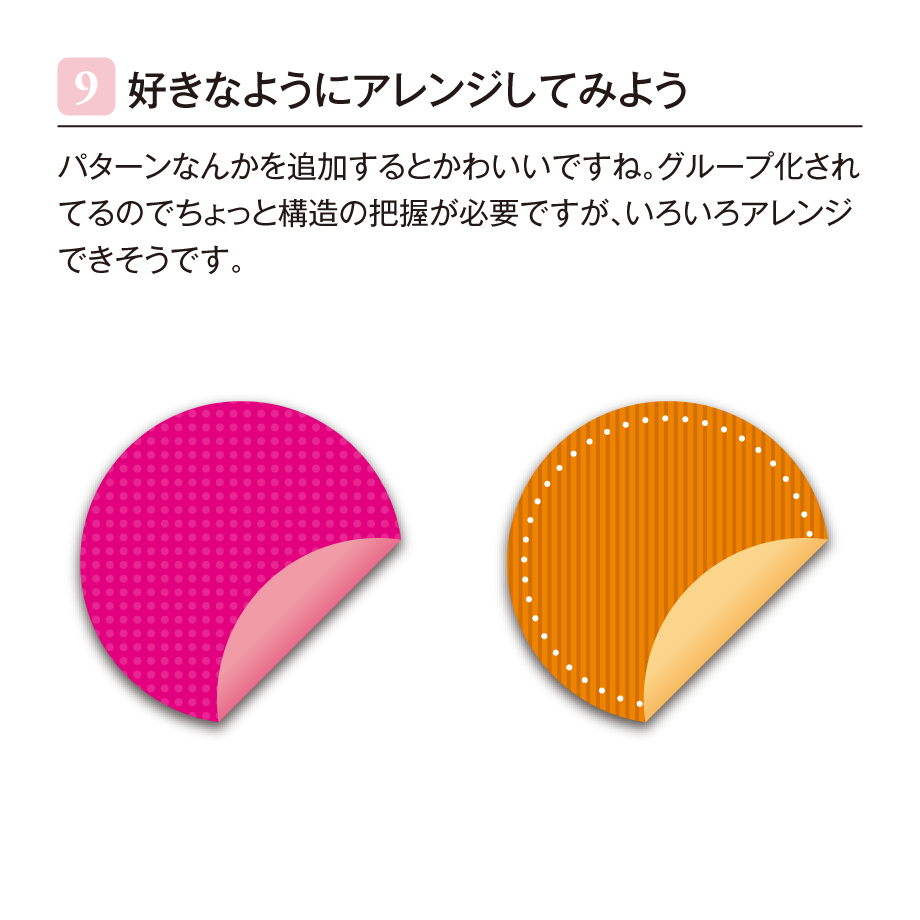
この作りだとすべて相対値での処理になってるので、「線幅と効果も拡大・縮小」がオフの状態で拡大縮小しても破綻はしません。
実際の運用を考える
面白いアピアランスが出来上がると単純に嬉しいものの、「じゃあ何に役立つのかな?」ってところに行き着くことが多いわけなのですが。
今回のものだったら、パターンやなんかをつけないシンプルな状態でグラフィックスタイルに登録して、いつでも正円からめくれたシールが描けるようにしておく感じでしょうか。で、それを分割してから文字を乗せたり、色々加工するのが便利かもしれません。「めくれたシールのもと」みたいな感じですね。何個もたくさん作らねばならない場合は便利と思います。
「誰得」になりがちなアピアランスですが、こういった作業で自分の武器が増えるのは良いことです。なかなか難しいお題でしたがいい勉強になりました!
オリジナルの記事を描かれた依華さん、深夜にアピアランスこねこねしてた変態の皆様(笑)、たくさんのヒントを頂いて感謝感謝です。
Adobe Illustrator愛好家。
フリーランスで在宅DTPオペレーター&イラストレーターをしながら、Illustratorについておしゃべりしたり、記事や本を書いたりしています。
Adobe Japan Prerelease Advisor, Adobe Community Expert, Adobe Community Evangelist (2025~)